[レベル: 初級]
Search Console に「ユーザー設定」機能が追加されました。
次の 2 つの設定を変更できます。
- メール設定
- 検索結果での Search Console
📢 Want better control over your Search Console user level preferences? Here you go!
✔️ NEW: Choose whether to show performance data for your property directly in Search results.
✔️ ENHANCED: Choose which types of emails you want to get.Read more at https://t.co/JN5B9JIwox pic.twitter.com/BW6ARKgGDi
— Google Webmasters (@googlewmc) March 30, 2020
アイコンからユーザー設定にアクセス
「ユーザー設定」のアイコンが Search Console 右上のツールバーに出ています。
初回は、機能説明のためのツールチップが表示されます。
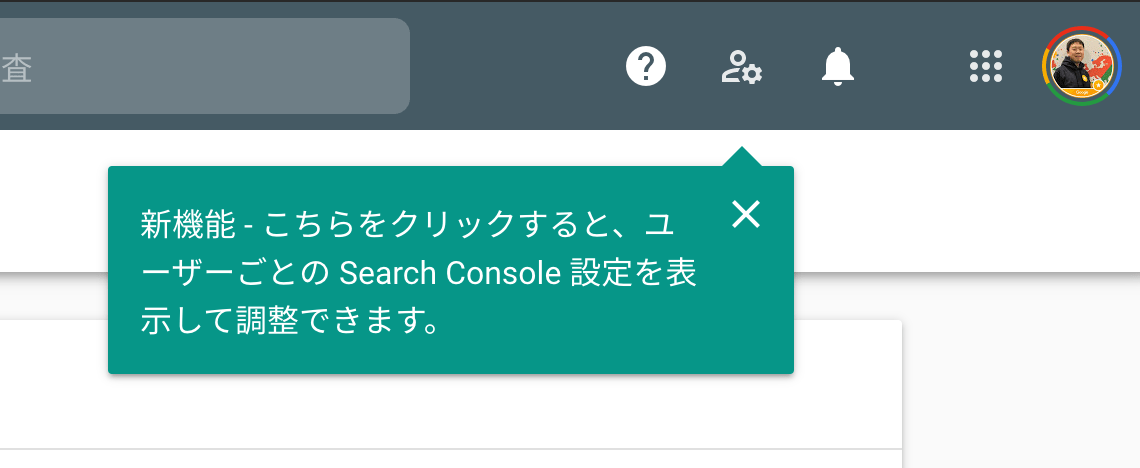
クリックするとユーザー設定ページに移動する……はずなのですが、500 エラーになってしまいます💦
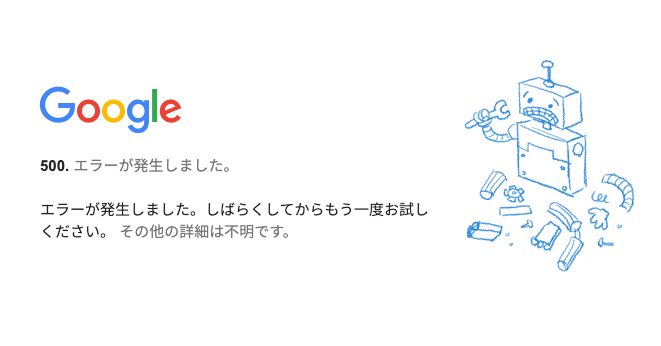
ロールアウト中なのかもしれません。
とにもかくにも、ユーザー設定からは次の 2 項目を設定できます。
- メール設定
- 検索結果での Search Console
メール設定
Search Console からは、いくつもの種類のメールが届きます。
今朝は、イベント構造化データの更新を促す通知が届いていました。
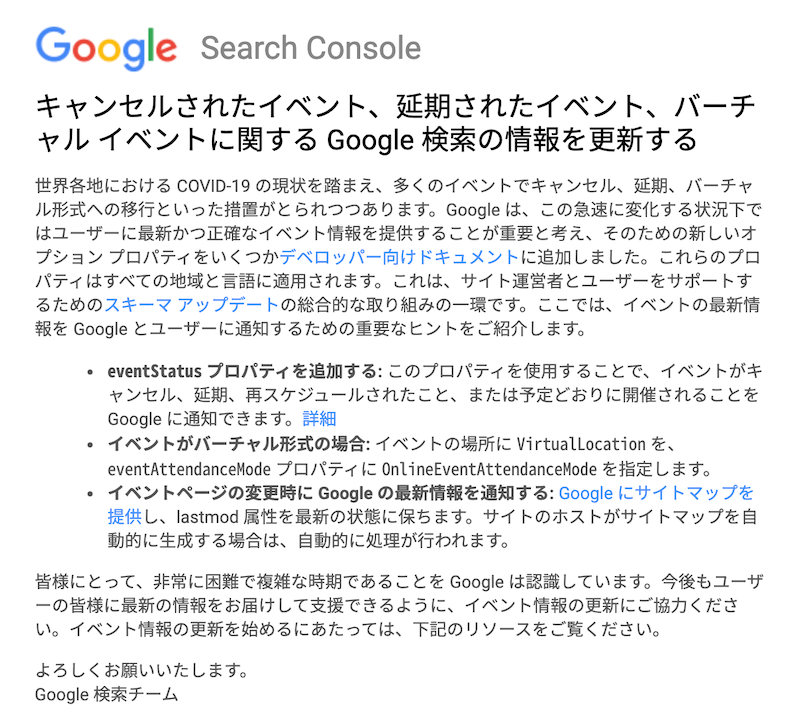
「ユーザー設定」の「メール設定」では、Search Console から受け取るメールと受け取らないメールを選択できます。
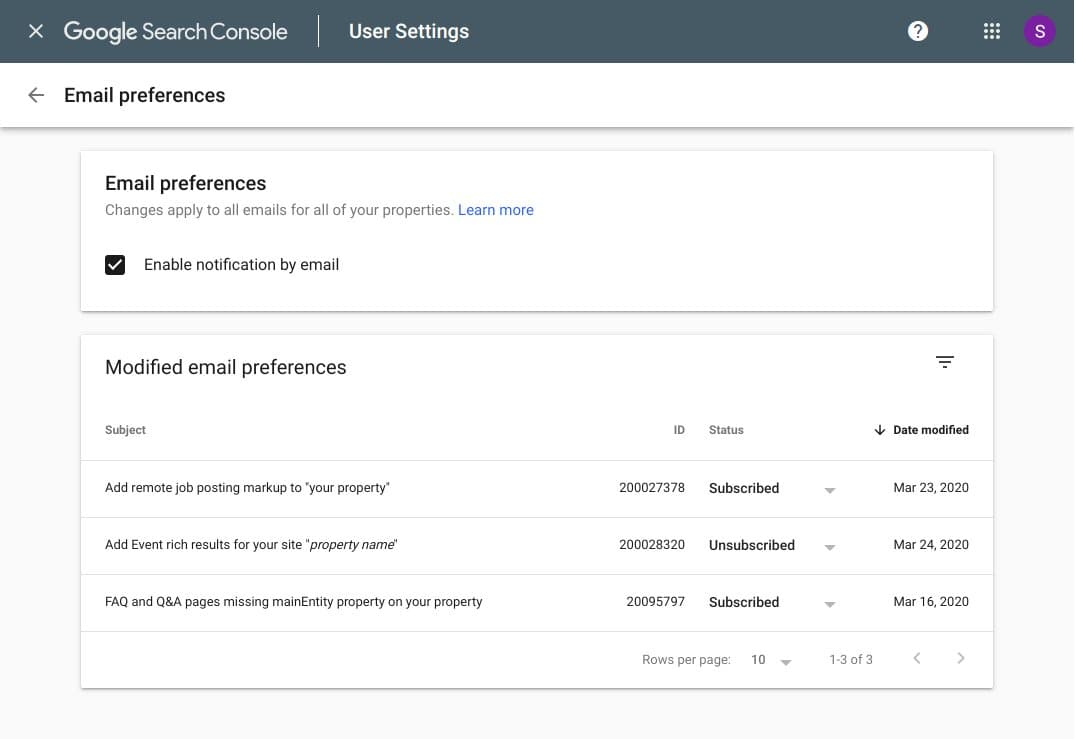
たとえば、新規サイトを Search Console に登録したときに送られてくるようこそメールはもう必要ないという人もいることでしょう。
不要なメールの配信をオフにして、必要なメールだけを受け取るようにすることができます。
メール設定に関する詳細はこちらのヘルプで確認できます。
検索結果での Search Console
「検索結果での Search Console」では、検索パフォーマンスのレポートを検索結果に表示するかしないかを選択できます。
Google で検索したときに、そのクエリで自分の管理サイトが検索結果にどのように表示されたかを示す検索パフォーマンスレポートが検索結果のトップに表示されることがあります。
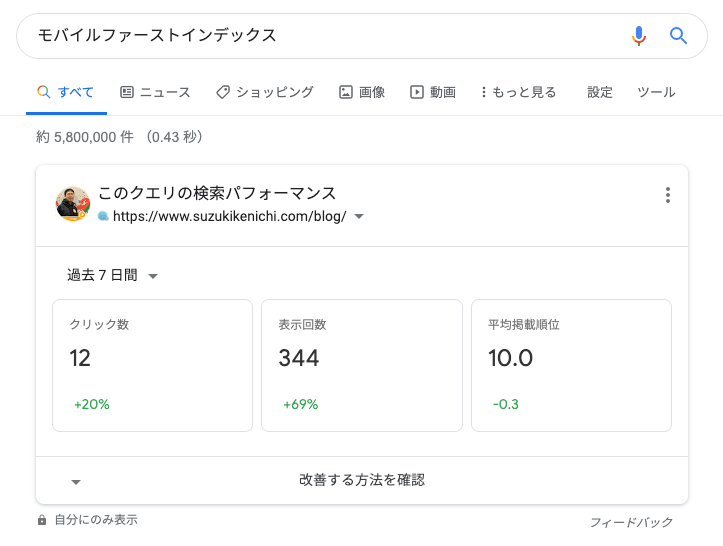
2018 年 10 月ころに導入された機能です。
便利なようなウザいような、微妙な機能だと僕は感じています。
検索パフォーマンス レポートを検索結果に表示するかしないかを「検索結果での Search Console」では設定できます。
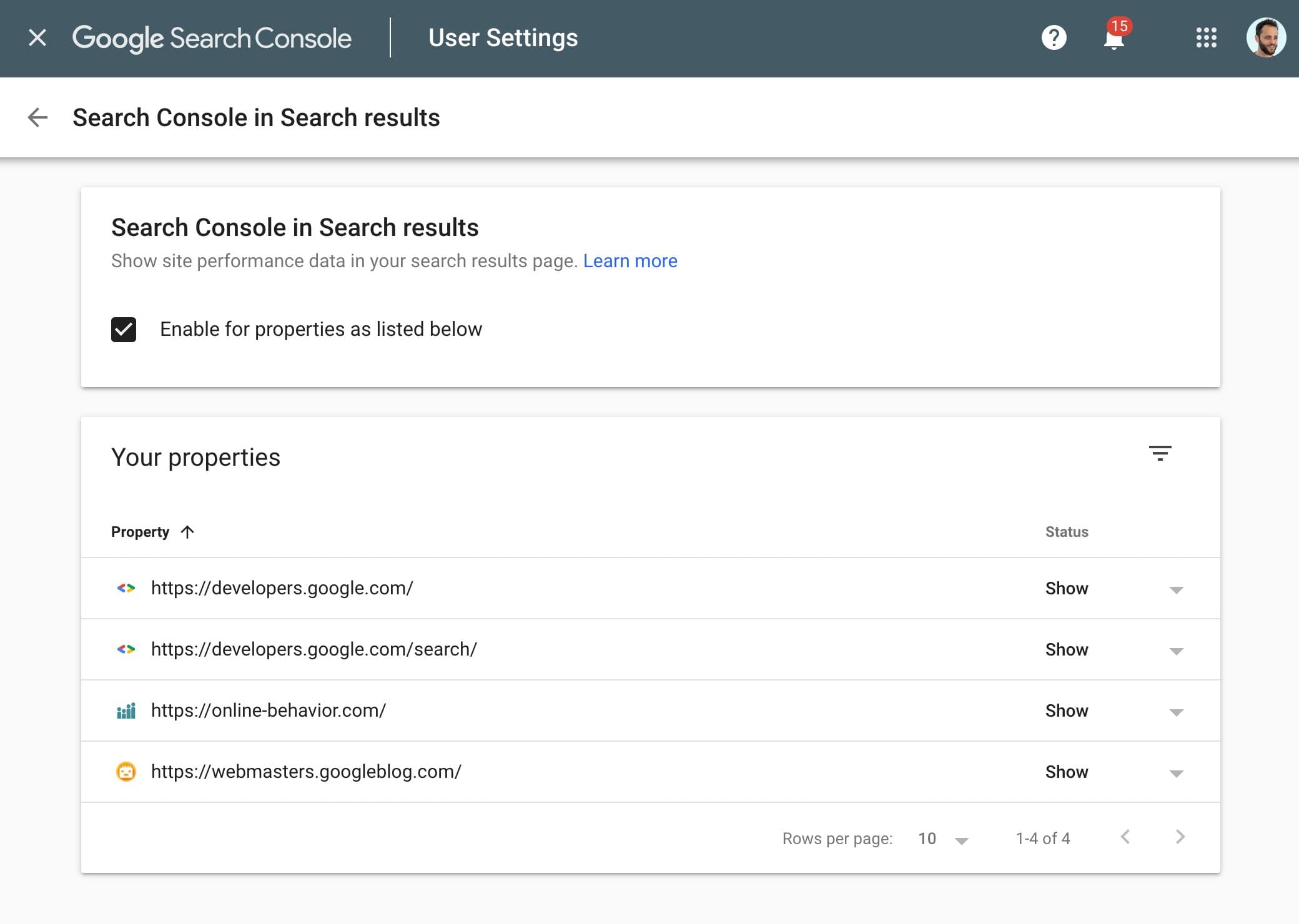
一括で全サイトを無効にすることもできるし、このサイトは表示、でもこのサイトは非表示、のようにサイト(プロパティ)単位での設定もできます。
「検索結果での Search Console」についてはこちらのヘルプで確認できます。
「メール設定」と「検索結果での Search Console」の 2 つのユーザー設定は、個々のプロパティではなくアカウントに適用されます。
自分のアカウントで利用できるようになっているかチェックしてみてください。
